Bu makalemizde Solarwinds NPM üzerinde Alarm oluşturma ve Alarmları tetikleme sorguları ile alakalı genel bilgiler veriyor olacağım.
Bir önceki makalemizde Solarwinds NPM programının Nod ekleme çıkarma ve belirli başlı temel fonksiyonlarından bahsetmiştik.Önceki makalemi aşağıdaki link’ten okuyabilirsiniz.
Solarwinds Network Performance Monitoring 2020.2 Nod Managment Yönetimi
Bu makalemizde ise Nod yönetimi dışında eklediğimiz Nod’lar için oluşturulabilen Alarm ve Aktiviteler ile beraber bu fonsiyonları hangi yönetim araçları ile kullanacağımız ile alakalı temel bilgiler veriyor olacağım.
NPM üzerindeki Alert menüsünden bahsetmek gerekir ise , NPM Alert mekanizması eklediğimiz bir nod’un yanıt vermemesi gibi bir ağ olayının meydana geldiğine dair otomatik olarak bildirimler sağlayan aksiyonlardır. Bir uyarıyı tetikleyen ağ olayı, uyarınızı yapılandırırken belirlediğiniz koşullara göre belirleyebilirsiniz. Ağınızı belirli bir süre boyunca izlemek için uyarılar planlayabilir ve uyarının ne kadar süreyle tetiklendiğine bağlı olarak farklı kişileri bilgilendiren uyarılar’da oluşturabilirsiniz.
Uyarı oluşturabileceğiniz olay türleri, kurduğunuz Orion Platform ürünlerine bağlı olarak değişir. Örneğin, belirli bir konumdaki bir düğümün çökmesi veya NPM’niz olduğunda ağ yanıt süresinin çok yavaş olması durumunda sizi bilgilendirmek için bir uyarı oluşturabilirsiniz.

NPM Orion Web sitesinde Alarm seçeneklerine ulaşmak için Alerts & Activity kısmından Alerts sekmesine geliyoruz.

All Active Alert kısmında oluşturduğumuz Alarm’ların listelendiği kısımdır.Bu alanda sadece google path ile alakalı default bir alarm mevcut (kurulumdan sonra gelen) durumda.Biz yeni bir Alarm oluşturmak için sağ üst kısımda bulunan “Manage Alerts” sekmesine tıklıyoruz.
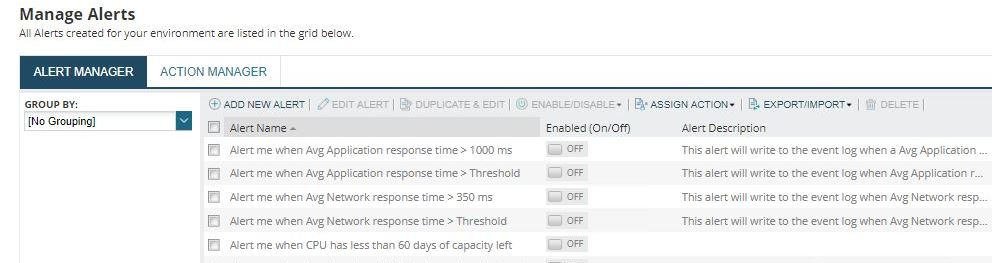
Alert Manager kısmında NPM uygulamasının varsayılan olarak oluşturulmuş olan Alarm Şablonlarını görüyoruz.Bu kısımda yeni Alarm oluşturmak için “ Add New Alert” sekmesine tıklıyoruz.

Karşımıza Alert Wizard Properties ekranı gelmekte.Bunları adım adım konfigüre edip o şekilde eklediğimiz Nod için alarm oluşturacağız.Alarm Wizard ekranında bulunan ayarlardan bahsetmek gerekir ise;
Name of alert definition:Oluşturacağımız Alarm için isim verdiğimiz kısım.
Description of alert definition:Oluşturacağımız Alarm için açıklama girdiğimiz kısım.
Enables (On/Off) : Alarm’ın oluşturur iken aktif yoksa pasifmi oluşturulacağı.
Evulate the trigger condition:Alarm tetikleme durumunun ayarlandığı kısım.
Responsible Team:Oluşturulan Alarm ile alakalı sorumlu ekibi atayabileceğiniz kısımdır.
Alert Limitation Category:Oluşturulan Alarm tipinin (Warning/Information/Critical) kategorisinin tanımlandığı kısımdır.
İlk sayfadan Next diyerek geçtikten sonra karşımıza Trigger Condition ekranı gelmektedir.
Bu scop için oluşturduğumuz Alarm’ın tetikleyicisinin hangi koşullarda tetiklenerek Alarm oluşturacağını seçebileceğimiz birden fazla seçeneğimiz mevcuttur.Bunların ne anlama geldiğini inceler isek;
All child conditions must be satisfied (AND)=Bütün koşullar sağlıyorsa bu seçenek seçilebilir.
At least one child condition must be satisfied (OR)=En az bir koşul sağlanıyorsa bu seçenek seçilebilir.
All child conditions must NOT be satisfied=Bütün koşullar yanlış ise bu seçenek seçilebilir.
At least one child condition must NOT be satisfied=En az bir koşul yanlış ise bu seçenek seçilebilir.
Trigger üzerindekiTetik koşulları, sırayla değerlendirilen alt koşullar kullanılarak’da oluşturulabilmekte. Alt koşullar, Gerçek Tetikleme Koşulu altında bir satır öğesi olarak temsil edilmektedir. Birden çok alt koşula sahip birden çok tetikleme koşulu oluşturabilir ve ekleyebilirsiniz.
Birinci Kısımda:Node seçimini yapıyoruz.Eklediğiniz Obje’lere uygulamak istediğiniz Alarm kuralını oluşturabilmek için,öncelikle hangi obje tipine bu kuralı uygulamak istediğinizi belirlemeniz gerekmektedir.Genelde varsayılan olarak Nod temelli Alarmlar oluşturulabilmenin yanı sıra,farklı kategorileri seçerekte bu alarmları oluşturabilirsiniz.
İkinci Kısım:Alarm üretmek istediğimiz obje veya grubun niteliğini belirleyen bir filtreleme uyguluyoruz.Bunun için ben IP adresi üzerinden belirlemek istiyorum.Sizde eklediğiniz Nod’ların özelliklerine göre filtreleme yapabilirsiniz.
Üçüncü Kısım:Bu kısımda ise oluşturduğumuz Alarm kuralında hangi özelliklerin içerip içermeyeceğini belirlememiz gerekiyor.Mesela örnek bir case olarak;
Alarm Uygulanıcak Kategori :Node
Alarm Uygulanıcak Özelliği: IP_Address
Alarm Uygulanıcak Kural:is equal to (ilgili objeye eşit olur ise) .
Alarm Uygulanıcak Veri: (………………………) obje değeri.
Bu şekilde içerisinde (eşittir,değildir,boş vsvsvs…….) gibi SQL altyapısına sahip filtreleme komutlarını Alarm kuralı içerisinde kullanabilirsiniz.
Alarm tetiklendiğinde ve sıfırlama koşulu karşılandığında uyarı’nın aktif uyarılardan ne şekilde kaldırılması gerektiği ile alakalı seçeneklerin bulunduğu kısımdır.Bu kısımdaki seçeneklerden bahsetmek gerekir ise;
Reset this alert when trigger condition is no longer true (Recommended):Oluşturulan Alarm’da sıfırlama koşuluna bağlı olarak birden fazla seçenek mevcut olmalıdır seçeneği varsayılan olarak tercih edilen bir alandır.Bunun eksi yönü ise eğer ilgili Nod üzerindeki Ram/Cpu kullanımı gibi geçici bileşenleri içeren tetikleme koşulları, bu sıfırlama koşuluyla aşırı şekilde tetiklenebilir.Bu uyarıyı seçer iken bunları göz önünde bulundurmanız tavsiye olunur.
Reset this alert automatically after: Oluşturduğunuz Alarm tetiklemesinde belirli bir süre geçtikten sonra oluşan uyarıyı sıfırlamak için seçilen seçenektir. Bu aralık, farklı artış seviyeleri için beklediğiniz süreden daha az ise, bu aralıktan sonra oluşan artış seviyelerinde çalışmaz. Bu sıfırlama koşulu, özellikle olay tabanlı uyarıları Aktif Uyarılardan kaldırmak için kullanışlıdır.
No reset condition – Trigger this alert each time the trigger condition is met: Oluşturulan Alarm sonrası ilgili Nod üzerindeki kurala bağlı olarak oluşan uyarı tetikleme koşulları her tekrar ettiğinde etkinleşir.
Örnek case olarak bir Firewall cihazınız mevcut durumda bu seçeneği seçtiğinizde ve kapanma uyarısı tetiklediğinizde her cihaz sorgulamasında kapalı ise bunun için yeni,yeniden bir uyarı tetikler.
No reset action:Oluşturduğumuz Alarm üzerinde bulunan Nod’un herhangi bir tetiklemeye bağlı olarak Uyarısı etkindir ve asla sıfırlanmaz. Uyarıyı yeniden tetiklemek için, uyarının Aktif Uyarılar görünümünden manuel olarak temizlenmesi gerekir.
Create a special reset condition for this alert: Belirli bir sıfırlama koşulu oluşturmak için seçilen seçenektir. Örneğin, düğüm 10 dakikadan fazla açık kaldığında koşulu sıfırlamayı seçebilirsiniz.
Günün Saati, belirtilen eklediğiniz alarm nesnelerinin ne zaman izleneceğini kontrol eder. Bu, ağınızın beklenen kesintisi veya bakımı sırasında istenmeyen uyarı mesaj kirliliğini önlemeye yardımcı olur.
Alert is always enabled, no schedule needed:Oluşturulan Alarm durumu her zaman aktif olarak çalıştırma seçeneğidir.Bu kısımda ek olarakherhangi bir ayarlama gerektirmez.
Specify time of day schedule for this alert:Oluşturulan Alarm durumu günün belirli saatlerinde aktif haldedir.Ayar gerektirir.Eğer oluşturmak istediğiniz Alarm’ın Schedule ayarlarını yapmak istiyor iseniz,bu kısımda gerekli tarih ayarlamalarını yaparak ilgili Nod’un Alarm vakitlerini düzenleyebilirsiniz.
Tetikleme koşulu karşılandığında, aşağıdaki sırada aşağıdaki eylemler yürütülecektir. Ayrıca, uyarı belirli bir süre içinde onaylanmıyorsa yükseltme davranışını da belirtebilirsiniz. Bu uyarı tetiklendiğinde görüntülenen mesaj
Tüm etkin uyarılar sayfasında / kaynağında ve Uyarı ayrıntıları sayfasında görüntülenir. Bu mesaj, e-posta işlemi için de yeniden kullanılabilir.
Alarm tetiklendiği zaman bize bir şekilde bildirmesi gerektiğinden Action tab’ındaki bizim kullanacağımız alan “Send an Email/Page” sekmesi olucaktır.Bu kısımda mail ayarlarını yapabilmek için “Configure Action” tabına tıklıyoruz.
Recipients kısmında ise Alarm oluşması durumunda göndericinin kim olacağı,eğer gerekiyorsa CC ve BCC ayarlarını yapabileceğiniz kısımdır.To kısmında yazan aslında Virtual Account olarak geçer.Yani aslında öyle bir mailbox yoktur.O yüzden ek olarak Alarm üretmesi için bir mailbox oluşturmanız gerekmez.Solarwinds üzerindeki sistem Alarm için mail göndermek istediğinde sadece To kısmına yazdığınız gönderici ismi ve alt kısımda kullandığı SMTP servisi ile haberdar eder.Bu alandaki ayarlarımı yaptıktan sonra konfigürasyonun diğer aşamasına geçiyoruz.
Message kısmında ise oluşturduğumuz alarm mekanizması tetiklendiğinde bize Mail olarak hangi format ve biçimde mail atacağını ayarlayadığımız kısımdır.Dilerseniz gelen mesaj HTML olabileceği gibi Plain Text formatında’da kullanabilirsiniz.Importance kısmında ise gelen mailin öncelik değerlendirmesini ayarladığımız kısımdır.Burada gelen uyarıları “Düşük/Normal/Yüksek” flag uyarıları ile kategorize edebilirsiniz.
SMTP Server ayarlarını yapıyoruz.Bu kısımda gönderilicek mail adresi ismi ile beraber eğer kullanmak isterseniz sistem üzerinde SSL bağlantısı ile beraber Auth.seçeneklerinide işaretleyebilir.Eğer birden fazla SMTP Sunucunuz var ise o SMTP Sunucularını Secondary olarak ekleyebilirsiniz.Bunun dışında yaptığınız ayarların çalışığ çalışmadığını kontrol etmek için “SEND TEST MAIL” butonuna tıklayarak epostanıza mail gelip gelmediğini kontrol edebilirsiniz.Biz gerekli ayarları yukarıdaki gibi girdikten sonra “Add Action” butonuna tıklayarak penceremizi kapatıyoruz.
Gerekli yapılandırmayı yaptıktan sonra oluşucak Alarm için tetiklenicek Actions kısmını düzenlemiş bulunmaktayız.Bu kural ile beraber oluşturduğumuz Alarm tetiklendiğinde bunu bize mesaj olarak eposta sistemi üzerinden bilgilendirmesini talep ettik.Bu alanın konfigürasyonunu tamamladıktan sonra Next diyerek devam ediyoruz.
Reset Action alanında ise oluşturduğumuz Alarm’ın sıfırlama koşulu karşılandığında, hangi eylem ile nasıl olacağını belirliyoruz.Biz mail koşulu ile beraber Alarm’ın sıfırlanmasındaki tetikleyici unsurunu mail atmak olarak ayarlamak için yine aynı şekilde Mail seçeneğini seçerek bir önceki konfigürasyonu alıyoruz.
Summary kısmında ise sistem bize Nod için oluşturduğumuz ve yapılandırdığımız Alarm konfigürasyonunun genel olarak sonucunu göstermekte.Bununla alakalı herhangi bir değişiklik yapmayacak iseniz (geriye dönük) Sumbit butonuna tıklayarak konfigürasyonu tamamlıyoruz.
Görüldüğü üzere Nod için konfigürasyonunu yaptığımız Alarm tetikleyici oluşturulmuş ve listeye eklenmiş durumdadır.
Bu makalemizin sonuna geldik.İlerleyen dönemlerde bu makale serisi ile Nod Report seçenekleri ve bazı temel ayarları sizlerle paylaşıyor olacağım
